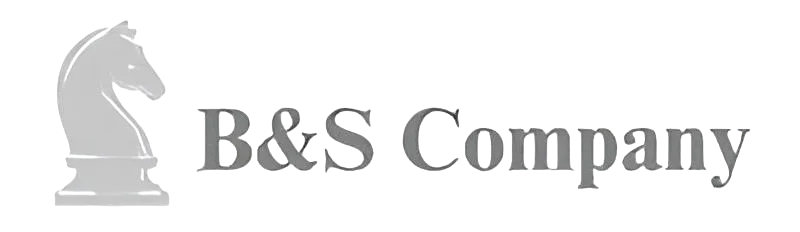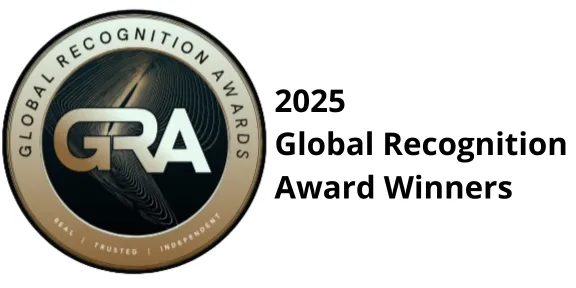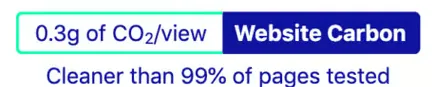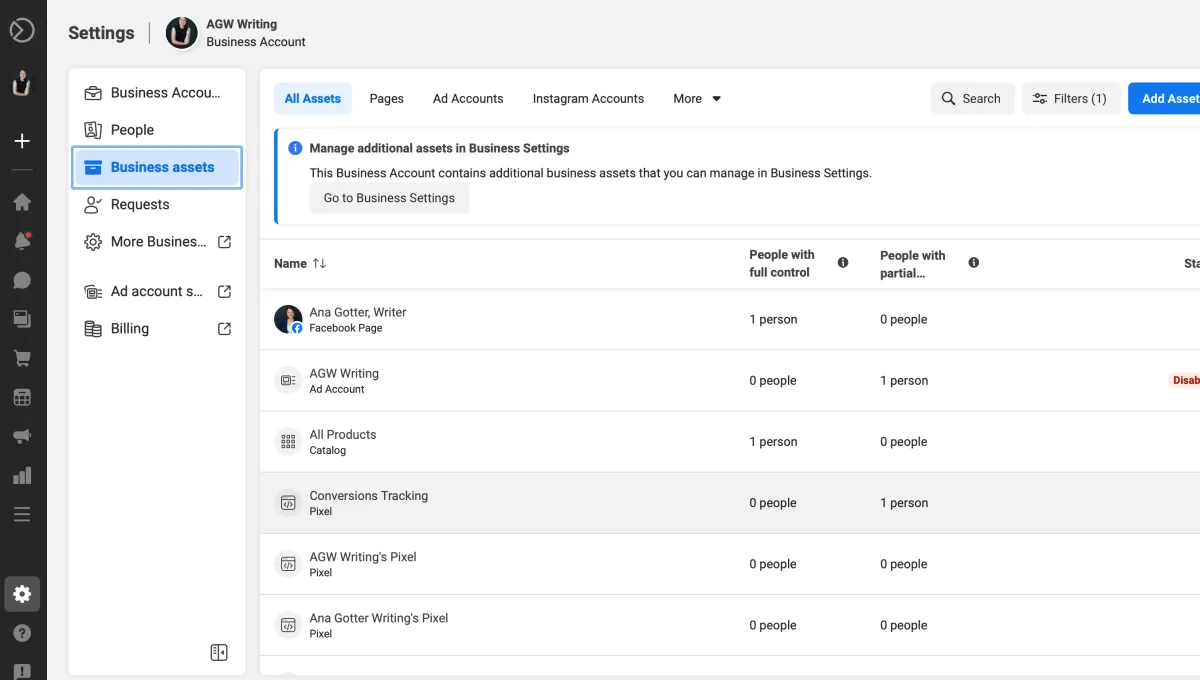
Come Creare un Account Meta Business Manager
Se sei un imprenditore, un professionista del marketing o un social media manager, probabilmente hai sentito parlare di Business Manager di Meta (precedentemente noto come Facebook Business Manager). Questa potente piattaforma ti consente di gestire tutti gli aspetti del tuo marketing su Facebook, Instagram, WhatsApp e altri canali di Meta, offrendoti una serie di strumenti per promuovere la tua attività in modo efficace. In questa guida dettagliata, ti forniremo una procedura operativa passo-passo per configurare il Business Manager di Meta.
GLOSSARIO
Passo 1: Creazione di un account aziendale
Passo 2: Accesso al Business Manager
Passo 3: Aggiunta di una nuova impresa
Passo 4: Creazione di un account pubblicitario
Passo 5: Configurazione dei partner
Passo 6: Configurazione dei dipendenti
Passo 7: Collegamento di pagine e account Instagram
Passo 8: Configurazione dei dati finanziari
Passo 9: Esplorazione delle funzionalità avanzate
Passo 1: Creazione di un account aziendale
La prima cosa da fare è creare un account aziendale su Meta. Vai sul sito ufficiale di Meta business.facebook.com/overview e fai clic sul pulsante “Crea un account” o “Accedi”. Segui le istruzioni per compilare i dettagli richiesti e assicurati di utilizzare un indirizzo email valido e sicuro per il tuo account aziendale. Dopo aver confermato l’indirizzo email, sarai pronto per passare al passo successivo.
Passo 2: Accesso al Business Manager
Una volta creato l’account aziendale, accedi a Business Manager di Meta. Puoi farlo digitando business.facebook.com nella barra degli indirizzi del tuo browser preferito. Inserisci le credenziali del tuo account aziendale (indirizzo email e password) e fai clic su “Accedi”.
Passo 3: Aggiunta di una nuova impresa
Dopo aver effettuato l’accesso a Business Manager, dovrai aggiungere la tua impresa. Fai clic sul pulsante “Aggiungi” situato nell’angolo superiore destro della schermata. Comparirà un menu a discesa: seleziona “Aggiungi impresa” e segui le istruzioni fornite. Sarà necessario inserire il nome dell’impresa, il tuo nome e altre informazioni pertinenti. Assicurati di fornire dettagli accurati per garantire una corretta configurazione del tuo account.
Passo 4: Creazione di un account pubblicitario
Dopo aver aggiunto la tua impresa, è il momento di creare un account pubblicitario. Vai alla sezione “Impostazioni aziendali” nel menu di Business Manager e seleziona “Account pubblicitari” dal menu a sinistra. Clicca su “Aggiungi” e segui le istruzioni per creare un nuovo account pubblicitario. Assegna un nome all’account pubblicitario e specifica la valuta che desideri utilizzare per le tue campagne pubblicitarie. Una volta completata la creazione dell’account pubblicitario, sarai pronto per il passo successivo.
Passo 5: Configurazione dei partner
Se lavori con un’agenzia o altre persone che collaborano con te nella gestione del tuo account Business Manager, potrebbe essere necessario configurare i partner. Vai alla sezione “Impostazioni aziendali” e seleziona “Partner” dal menu a sinistra. Fai clic su “Aggiungi” e segui le istruzioni per aggiungere i partner che desideri. Puoi assegnare loro diversi livelli di accesso in base alle loro responsabilità.
Passo 6: Configurazione dei dipendenti
Se hai dipendenti o colleghi che devono accedere al Business Manager, puoi configurare gli account dei dipendenti. Vai alla sezione “Impostazioni aziendali” e seleziona “Persone” dal menu a sinistra. Fai clic su “Aggiungi” e inserisci l’indirizzo email delle persone che desideri aggiungere. Assegna loro i ruoli appropriati e invita gli utenti a unirsi al tuo account Business Manager.
Passo 7: Collegamento di pagine e account Instagram
Per gestire le tue pagine Facebook e gli account Instagram tramite il Business Manager, dovrai collegarli. Vai alla sezione “Impostazioni aziendali” e seleziona “Pagine” o “Account Instagram” dal menu a sinistra. Fai clic su “Aggiungi” e segui le istruzioni per collegare le tue pagine e gli account Instagram al Business Manager. Questo ti consentirà di creare, pubblicare e gestire contenuti in modo centralizzato.
Passo 8: Configurazione dei dati finanziari
Se hai intenzione di eseguire campagne pubblicitarie a pagamento, dovrai configurare i tuoi dati finanziari. Vai alla sezione “Impostazioni aziendali” e seleziona “Dati finanziari” dal menu a sinistra. Inserisci le informazioni richieste, come i dettagli della tua carta di credito o le modalità di pagamento preferite. Assicurati di seguire attentamente le istruzioni e di fornire dati finanziari accurati e sicuri.
Passo 9: Esplorazione delle funzionalità avanzate
Una volta configurato il tuo Business Manager di Meta, avrai accesso a una vasta gamma di funzionalità avanzate per la gestione delle tue attività di marketing. Esplora le diverse sezioni del Business Manager per scoprire le opzioni di targeting degli annunci, le analisi approfondite, la gestione delle risorse creative e molto altro. Meta offre anche risorse di formazione gratuite per aiutarti a sfruttare al massimo le potenzialità di Business Manager.
Seguendo questi passi, sarai in grado di configurare il tuo Business Manager di Meta e iniziare a sfruttare tutte le sue funzionalità per migliorare la gestione delle tue campagne pubblicitarie e del tuo marketing online. Se hai dubbi o hai bisogno di supporto, non esitare a contattare il nostro team! 🚀